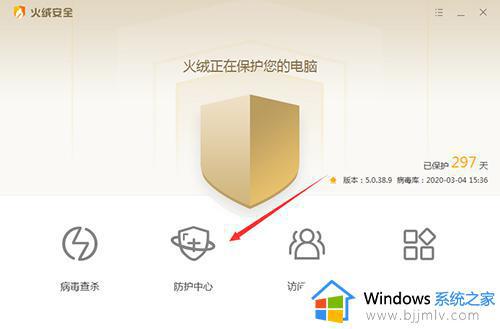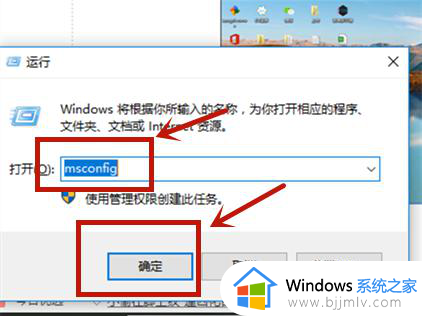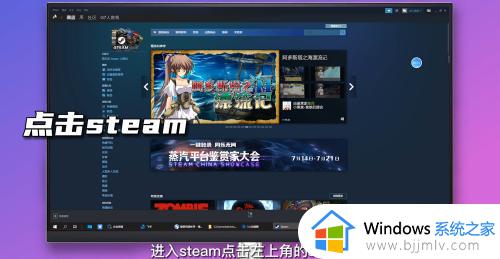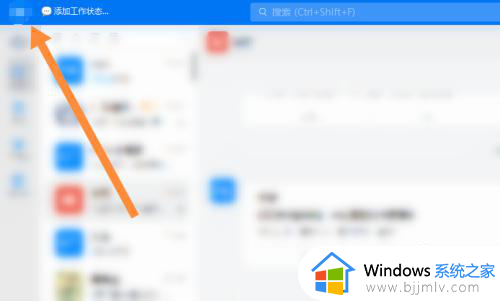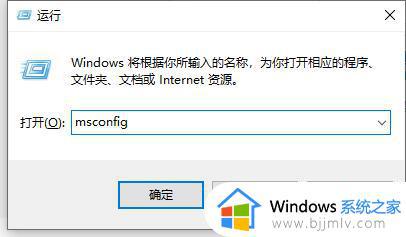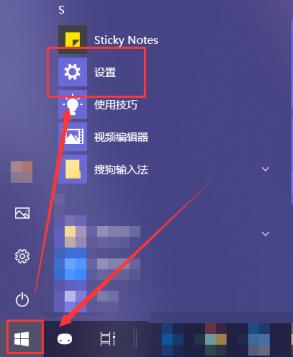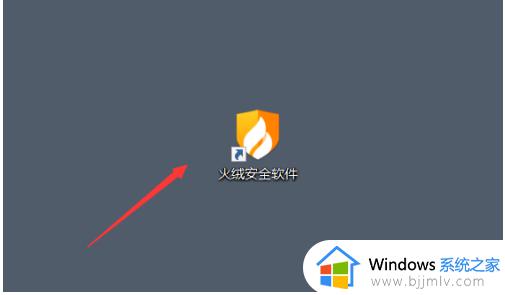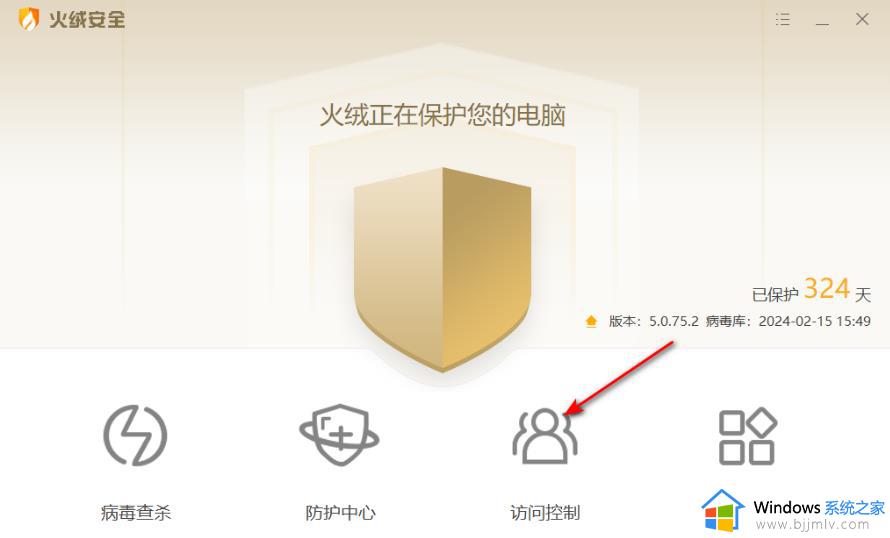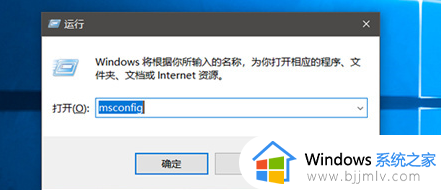火绒关闭开机启动设置方法 火绒怎么关闭开机自启动
更新时间:2024-06-25 09:23:06作者:runxin
在微软系统内置有安全防护工具的情况下,有些用户也会选择给电脑安装火绒杀毒软件,也能够进一步提升电脑的安全防护,当然为了提高电脑开机速度,因此需要将火绒安全软件的开机自启动设置进行关闭,那么火绒怎么关闭开机自启动呢?这里小编就给大家分享的火绒关闭开机启动设置方法。
具体方法如下:
1、打开火绒安全软件。
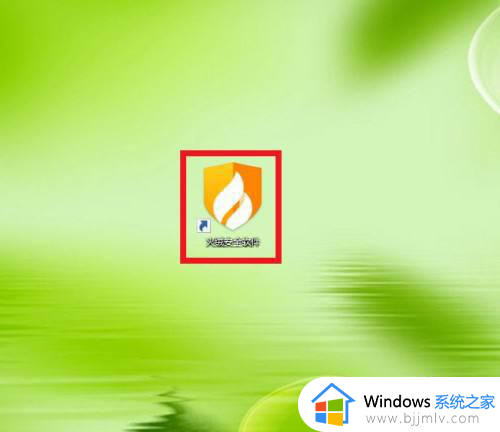
2、点击【安全工具】。
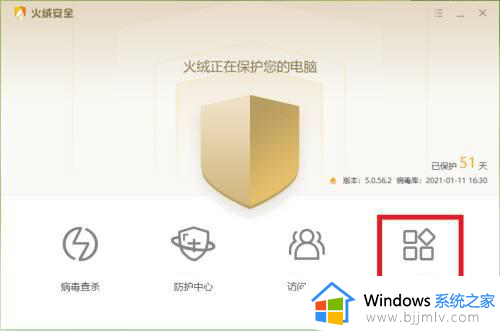
3、点击“高级工具”下面的【火绒剑】。
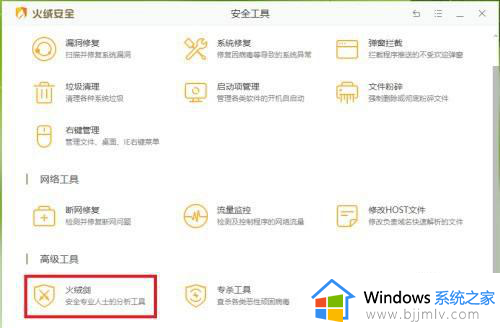
4、点击【启动项】。
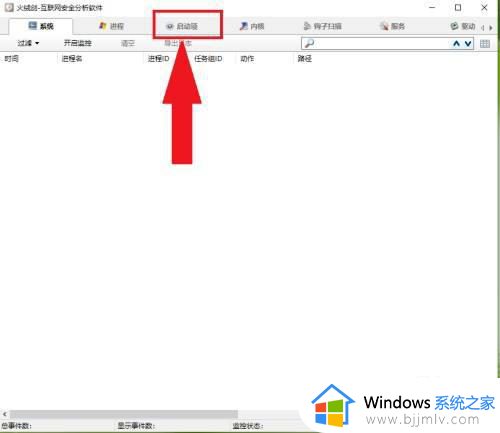
5、点击“所有启动项”下面的【登录】;
在右侧窗口中找到“火绒安全软件托盘程序”项,然后点击鼠标右键。

6、在弹出的菜单点击【禁用】,即可关闭火绒安全软件的开机自启动。
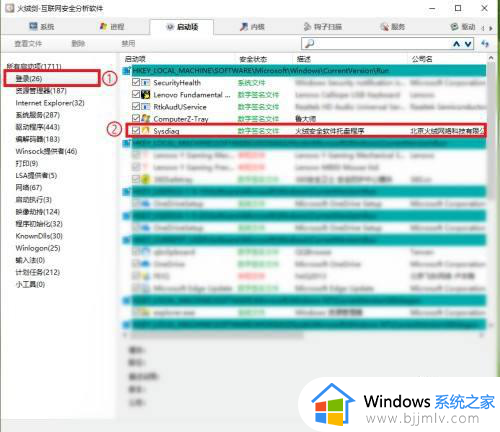
以上就是小编给大家讲解的关于火绒关闭开机启动设置方法了,还有不清楚的用户就可以参考一下小编的步骤进行操作,希望本文能够对大家有所帮助。